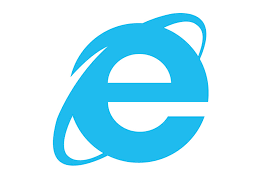iPhoneとAndroid端末の両方を所有している人もいると思う。
会社から支給をされていたり、個人的に利用を分けている人もいるはずだ。
そんな時は事前に相互で位置情報をわかるようにしておくと、紛失や盗難時に非常に役に立つのでその方法をまとめよう。
まずはiPhone、iPad、Windows PC、Androidの端末からiPhone、iPad、Mac端末を探せるように設定をおこなう。

1.iPhoneの端末の設定を行う
「端末を探す」の設定を利用可能にする
①ホーム画面を表示する。
②「設定」→ 一番上部の「ユーザー名」→ 「iCloud」 をタップする。

③下側の「iPhoneを探す」をタップする。
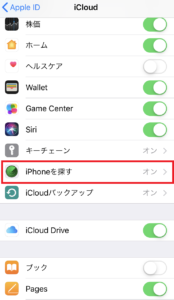
④「iPhoneを探す」と「最後の位置情報を送信」を有効にする。
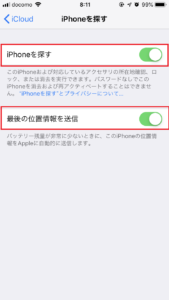
2.「iPhoneを探す」アプリで位置情報を確認
iPhone、ipadにインストールされてる「iPhoneを探す」アプリを起動しよう。
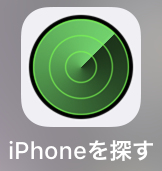
iPhoneを探すアプリをタップして起動させると、ログイン画面が出てくる。
そこにApple IDとパスワードを入力する。

認証が成功したら、iPhoneがどこにあるかアプリ上で地図が表示されるはずだ。
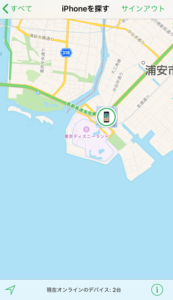
3.Android スマホ、タブレット端末からiPhoneの位置情報を確認
①GoogleChromeブラウザから icloudに接続をする。
接続をすると「このブラウザは現在サポートされていません。」と表示をされることがあり、これ以上進めないことがある。
そのような場合は、赤で囲ったマークをクリックする。
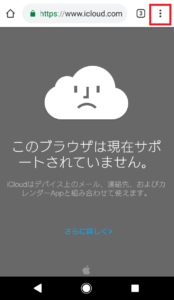
クリックすると以下の選択肢がでるので、「PC版サイト」をタップする。
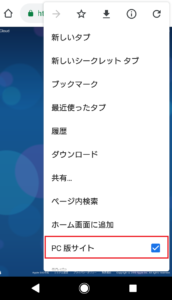
「PC版サイト」をタップすると「iCloudeへサインイン」という画面に遷移をするので、Apple IDとパスワードを入力する。
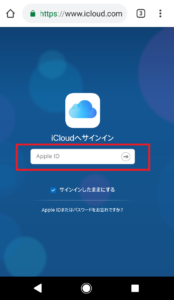
ログインが完了したら、アカウント名が表示されてるので、下側にある「iCloudを使って開始」をタップする。
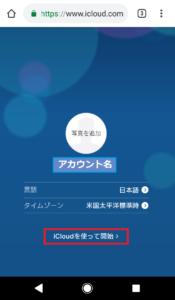
「iCloudを使って開始」をタップすると赤枠で印をつけた「iPhoneを探す」アイコンが表示されているので、そのアイコンをタップする。
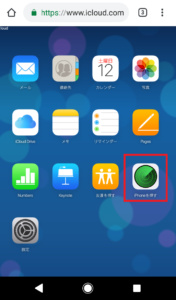
「iPhoneを探す」画面が表示されて、iPhoneが地図上に表示されているはずだ。
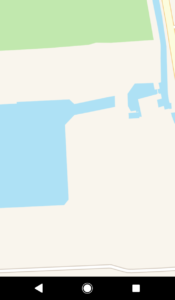
4.Windows PCからiPhoneの位置情報を確認
①Microsoft EDGE、Internet Explorer、Google Chrome等のPCにインストールをされているブラウザから icloudに接続をする。
接続をすると以下の画面が表示されるので、Apple ID、パスワードを入力してログインを行う。
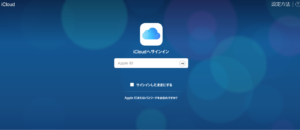
icloudのログインに成功をすると「iPhoneを探す」をクリックする。

パスワードを再入力をすれば、iPhoneの位置情報が地図上に表示をされるはずだ。
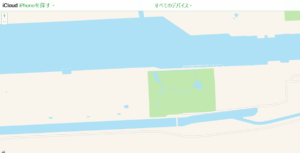
まずは本ページでは要約を記載するので、不明点や詳細はがあれば Appleサポートセンターで詳細を確認することができる。